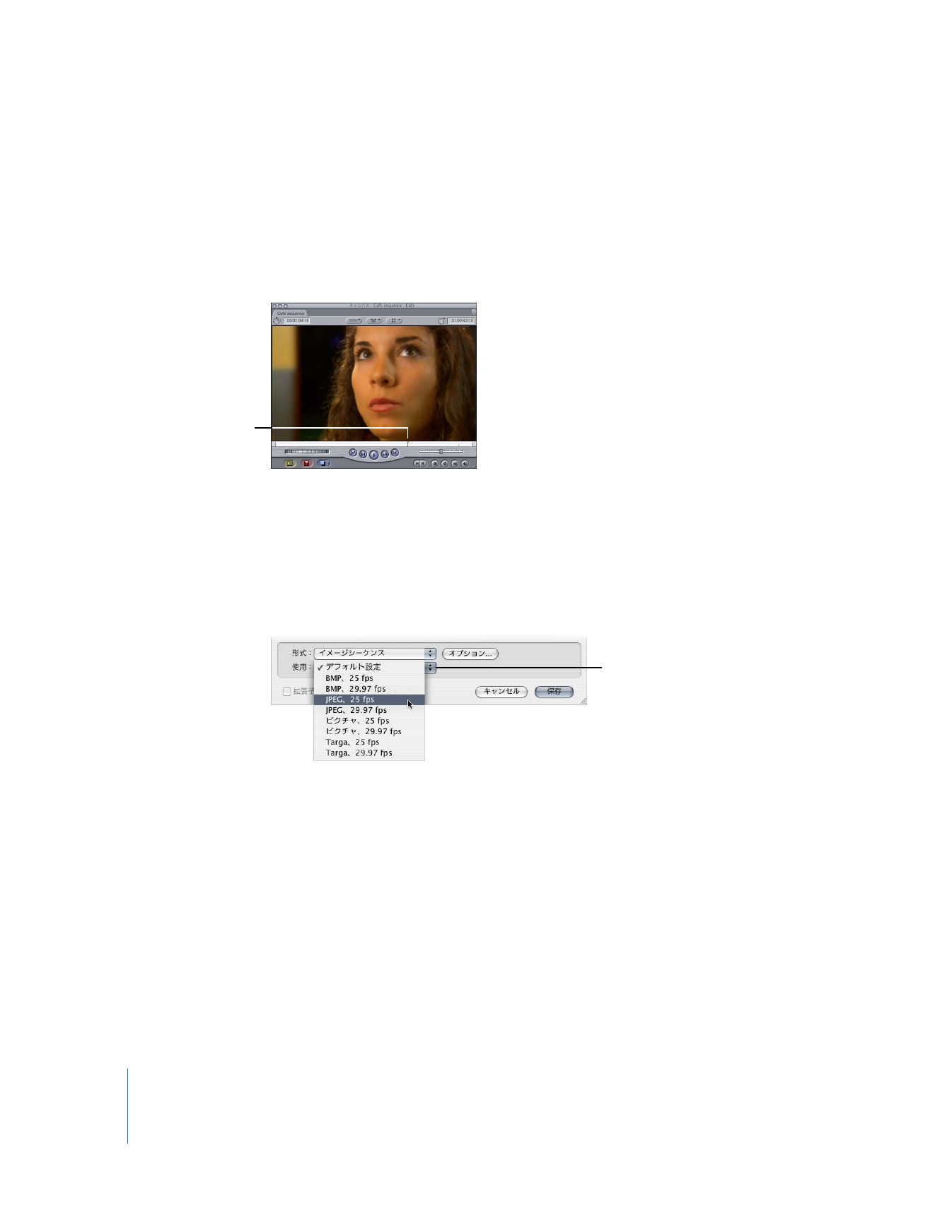
単一の静止画を書き出す
「
Final
Cut
Pro
」では、単一の静止画を簡単に書き出すことができます。まず静止画を作成し、そ
れから、そのイメージを必要なグラフィックファイル形式に書き出します。
単一の静止画を書き出すには:
1
「キャンバス」または「ビューア」で、書き出すフレームに再生ヘッドを配置します。
2
「ファイル」>「書き出し」>「
QuickTime
変換を使う」と選択します。
3
書き出す場所を選んで、ファイルの名前を入力します。
4
「形式」ポップアップメニューから「静止画」を選びます。
5
「用途」ポップアップメニューからファイル形式を選びます。
単一の静止画を書き出す場合、フレームレート(
fps
またはフレーム/秒)は設定しません。
「用途」ポップアップメニューに表示されないグラフィックファイル形式もあります。必要なファ
イル形式がリスト内に表示されない場合は、ステップ
6
を参照してください。
書き出したい位置に
再生ヘッドを移動します。
ポップアップメニューから
設定を選びます。
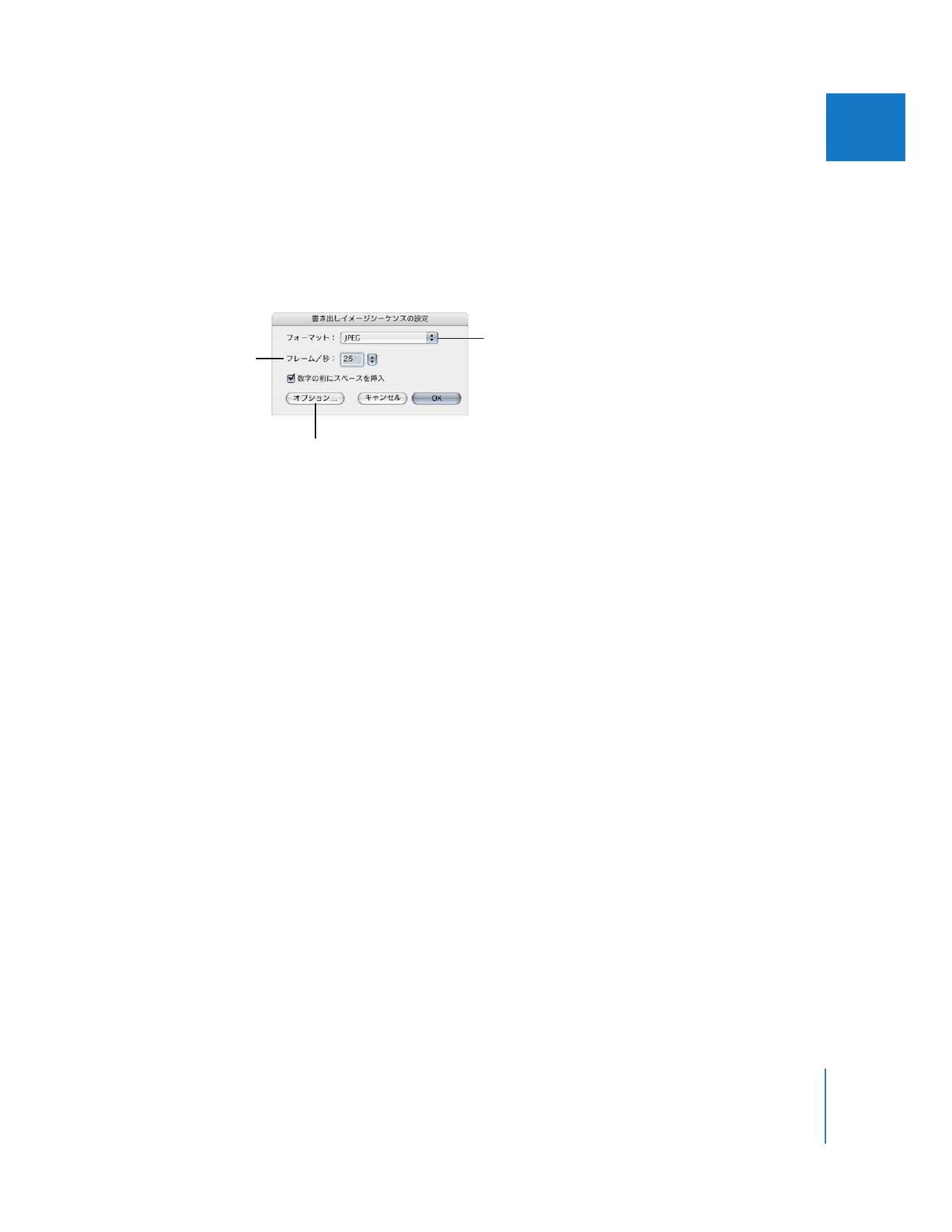
第
21
章